惠普开机找不到启动设备 通过u盘启动解决 惠普笔记本开机找不到启动设备怎么办
当我们使用惠普笔记本电脑开机时,可能会遇到找不到启动设备的问题,这种情况通常会让人感到焦急和困惑,毕竟笔记本电脑是我们日常工作和学习中不可或缺的工具。不用担心通过使用U盘启动,我们可以很容易地解决这个问题,让笔记本电脑恢复正常启动。接下来我们就来了解一下具体的解决方法。
方法如下:
1.首先将电脑关机或者重启,在启动电脑的时候快速的按F10按键。这也是惠普笔记本进入bios的专用按键,别的笔记本会有所不同。

2.接着开机会进入到bios的界面,默认是一些基本信息,在标题栏选择右边的系统设置选项。
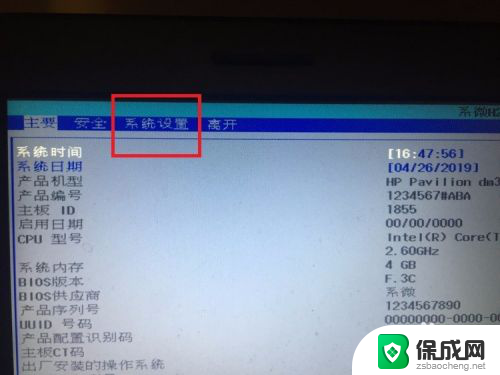
3.进入到系统设置的界面,选择启动选项,按回车键进入。
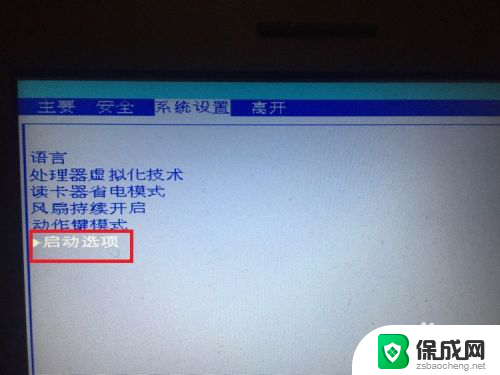
4.进入到启动选项的界面,选择传统模式选项,此刻可以看到后边是禁用的状态,按回车键选择打开。
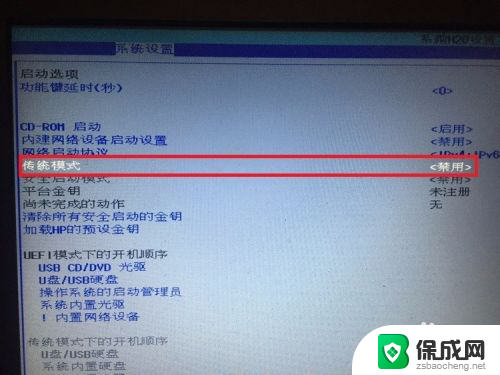
5.接着会弹出一个小窗口,这里选择启用选项,还是按回车键确认。
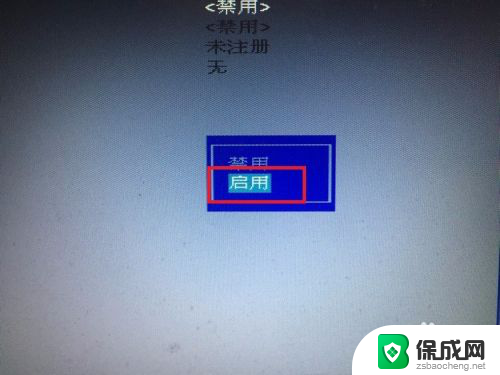
6.接着会弹出一个提示的小窗口,提示更改设置有可能无法进入操作系统,这里点击是即可。

7.接着在传统模式选项后边的标识就变成了启用的状态,也就是启用csm支持。禁用就是uefi模式启动,这个在这里就不详细解说了。
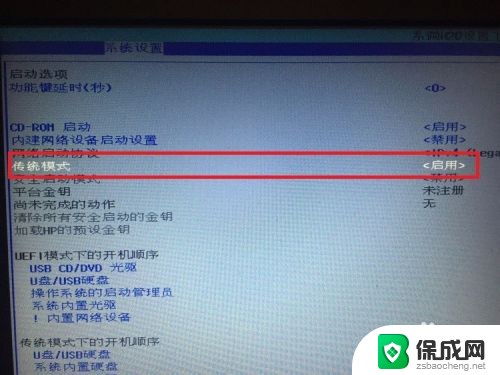
8.全部设置完成后,记得按键盘上的F10按键。接着会弹出保存并退出的窗口,这里点击是就保存了设置,同时电脑会自动重启。
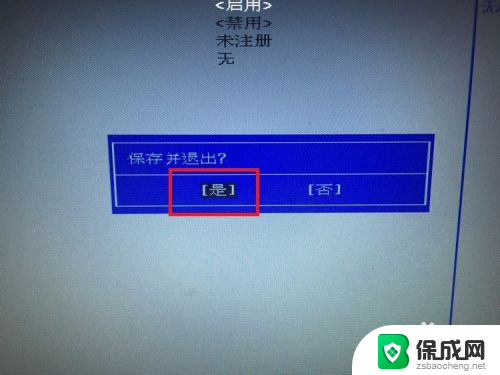
9.最后就可以顺利进入系统了,进入不了系统的朋友可以试试这个方法,基本上就可以解决问题。
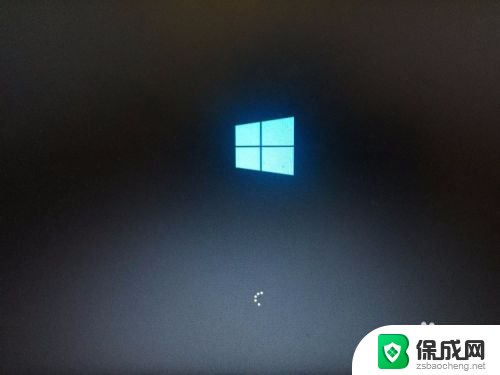
以上就是解决惠普开机找不到启动设备问题的全部内容,如果您遇到相同的问题,可以参考本文中介绍的步骤进行修复,希望对大家有所帮助。
惠普开机找不到启动设备 通过u盘启动解决 惠普笔记本开机找不到启动设备怎么办相关教程
-
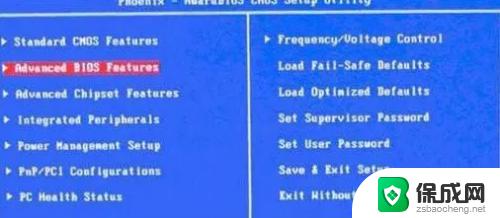 从u盘启动怎么弄bios 在BIOS设置中找不到U盘启动项怎么办
从u盘启动怎么弄bios 在BIOS设置中找不到U盘启动项怎么办2023-10-16
-
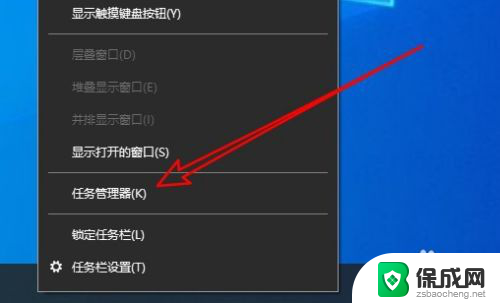 win10找不到桌面位置 Win10启动后桌面找不到怎么办
win10找不到桌面位置 Win10启动后桌面找不到怎么办2024-05-05
-
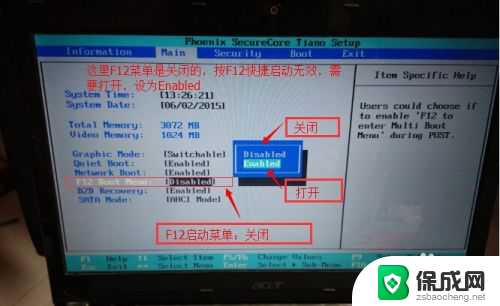 宏基电脑进入u盘启动 宏基笔记本如何设置U盘启动
宏基电脑进入u盘启动 宏基笔记本如何设置U盘启动2024-10-04
-
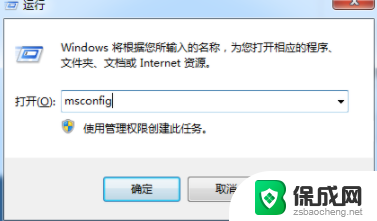 笔记本开机启动项在哪里设置win7 win7笔记本电脑开机启动项设置方法
笔记本开机启动项在哪里设置win7 win7笔记本电脑开机启动项设置方法2024-03-12
-
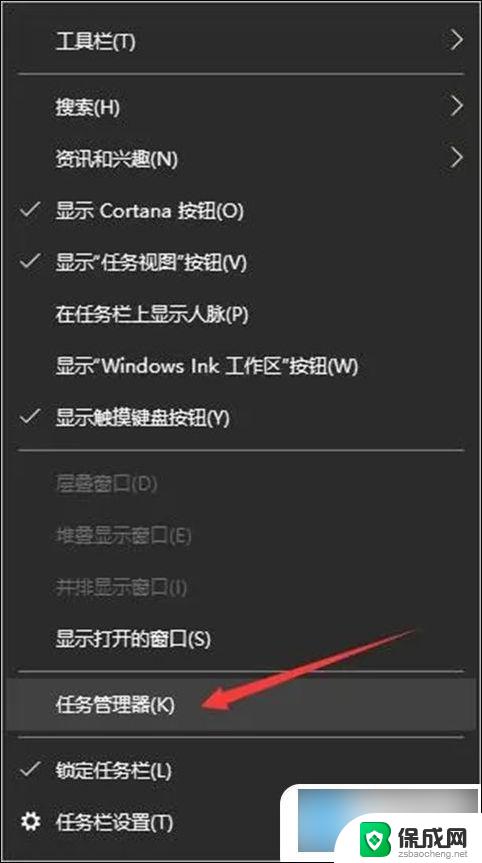 开机禁止启动项怎么设置 win10如何设置禁止开机启动项
开机禁止启动项怎么设置 win10如何设置禁止开机启动项2024-02-14
-
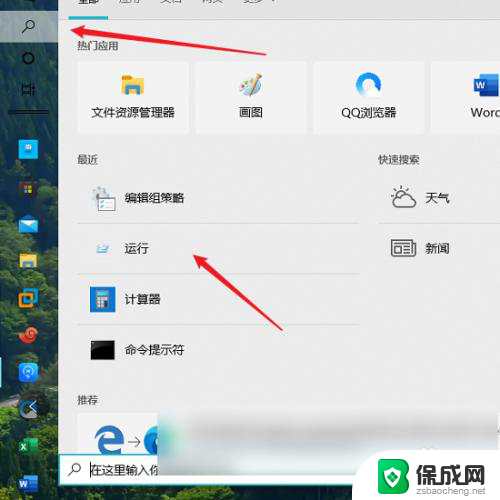 开机两个win10启动项 win10开机出现两个启动项如何解决
开机两个win10启动项 win10开机出现两个启动项如何解决2024-06-13
- 联想小新进入bios设置u盘启动 联想小新笔记本U盘启动设置教程
- u盘装机bios设置图解 怎么在电脑的BIOS中设置U盘启动
- win10关闭启动项怎么设置 win10开机启动项如何设置关闭
- 开机启动程序在哪设置 win10如何添加开机启动项
- 英伟达还能牛多久?2021年英伟达最新动态及未来发展趋势分析
- 如何有效升级显卡以提升游戏性能和图形质量:详细教程和实用技巧
- 英伟达中国打造国产GPU,摩尔线程冲刺IPO,估值超255亿
- 详细教程:Win10系统激活的多种方法与步骤,最新有效激活方法大揭秘
- 微软下跌1.41%,报416.59美元/股,市值跌破2.5万亿美元
- 详细步骤教你如何在Win7系统中进行系统还原,轻松恢复系统设置
新闻资讯推荐
- 1 微软下跌1.41%,报416.59美元/股,市值跌破2.5万亿美元
- 2 详细步骤教你如何在Win7系统中进行系统还原,轻松恢复系统设置
- 3 聊聊游戏本该怎么选择CPU(处理器):如何挑选最适合游戏的处理器?
- 4 AMD致命一击 将在移动平台上3D缓存,提升游戏体验
- 5 初探微软Win10/Win11新版Terminal,AI提升终端命令体验,全面解析最新终端技术革新
- 6 2024年11月CPU横评及选择推荐指南:最新CPU性能排名及购买建议
- 7 英伟达现在为什么甩AMD几条街了?来看看原因-详细分析两家公司的竞争优势
- 8 英伟达盘中超越苹果,再次成为全球市值最高公司,市值超过2.3万亿美元
- 9 微软宣布Win10系统将退休,如何应对升级问题?
- 10 微软上涨1.25%,报411.435美元/股,市值再创新高
win10系统推荐
系统教程推荐
- 1 惠普笔记本电脑如何重装系统win10 惠普笔记本如何重装win10系统教程
- 2 win11怎样调出分屏 笔记本如何实现分屏显示
- 3 win11如何设置不休眠 Win11电脑不休眠设置方法
- 4 来电对方听不到声音,我听得到怎么回事 手机通话时对方听不到我的声音怎么办
- 5 word怎么改名字 Office用户名如何修改
- 6 电脑怎么样添加打印机 Win10正式版如何添加打印机驱动
- 7 一插电源电脑就自动开机 电脑接通电源后自动开机怎么办
- 8 微软surface人脸识别怎么设置 面部识别设置安全性
- 9 0xc0000225 win10 修复 Windows 10 错误代码0xC0000225修复方法
- 10 win7台式系统重装 我的台式电脑如何重新安装win7系统